投影仪连接盒子推荐?哪些盒子性价比高?
7
2025-04-07
随着现代会议和娱乐需求的增加,投影仪已成为办公室、会议室和家庭中不可或缺的设备。为了增强投影体验,投影仪常常需要连接无线话筒,以提供清晰的音频输入,使演讲、教学或观看电影更加生动。如何将无线话筒与投影仪连接呢?本文将为您提供一份详细的连接指南,涵盖从准备工作到成功连接的每一步,确保您能够顺利完成这一过程。
在连接无线话筒之前,需要进行一些准备工作,以确保整个连接过程顺利进行。以下步骤是建立连接前必须注意的事项:
检查设备兼容性:确认您的投影仪支持无线话筒的连接。查看投影仪的说明书,了解其是否具备无线音频接收功能。
话筒电池:确保无线话筒内的电池充足,最好提前更换新电池,以避免在连接过程中出现电量不足的问题。
话筒充电:如果无线话筒是充电式的,确保已充满电或连接电源。
投影仪开机:提前将投影仪开机并进入待机或主菜单界面,以便进行连接。
了解话筒类型:了解您的无线话筒是哪个频率(2.4GHz/5.8GHz等)或标准(比如蓝牙、WiFi直连等),这样可以确保与投影仪兼容。
环境检查:确保操作环境中有足够的空间,避免话筒与接收器之间的距离过长导致信号弱。

步骤一:打开无线话筒发射器
找到无线话筒的发射器(通常是一个小盒子或带夹子的设备),按下电源按钮开启。
如果有频道切换按钮,请确保话筒与接收器处于同一频道,以便正确接收信号。
步骤二:将无线话筒连接至接收器
检查投影仪是否有专用的音频接收器接口。如果有,使用音频线将无线话筒发射器连接到投影仪的音频接收器接口。
如果投影仪没有专用接口,确保无线话筒接收器是与投影仪兼容的类型,然后按照接收器的说明书进行连接。
步骤三:设置投影仪音频输入
进入投影仪的音频设置,选择适当的输入源,可能是“线路输入”、“外部输入”或者直接是无线话筒的特定接收器输入。
如果您的无线话筒是通过蓝牙连接的,需要确保投影仪支持蓝牙功能,并进入投影仪的蓝牙设置进行配对。
步骤四:测试无线话筒
开启无线话筒,开始讲话以测试话筒是否正常工作。
观察投影仪是否有显示声音输入的指示,或者直接听取声音输出是否清晰。
若投影仪未配备扬声器,您可以使用外接音箱进行声音测试。
步骤五:调整和优化
根据测试结果调整话筒音量和位置,确保最佳收音效果。
如有必要,根据投影仪说明书进一步优化音频设置,例如调整音频增益或均衡器。
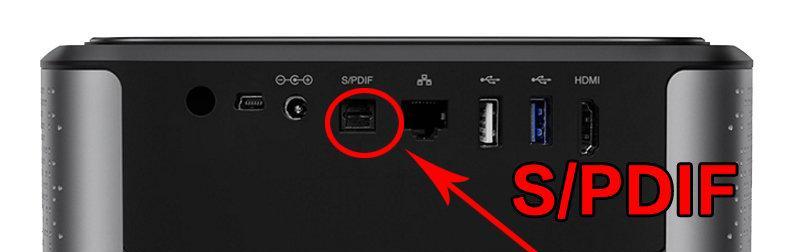
问:无线话筒与投影仪连接失败怎么办?
答:检查所有连接是否牢固,包括音频线和话筒电池。确认无线话筒发射器和投影仪接收器是否处于同一频道或已成功配对。必要时,重置设备后重新进行连接操作。
问:在连接过程中,投影仪没有声音输出怎么办?
答:首先检查投影仪的音频输出是否设置正确,确保没有切换到静音模式。检查外部扬声器或音箱是否已正确连接并且电源打开。

选择合适的无线话筒:购买与投影仪兼容的无线话筒,最好选择有良好用户评价和口碑的产品。
使用辅助设备:如果投影仪本身不支持无线音频输入,可以考虑使用外接的音频接收器或混合器。
保持设备更新:定期更新投影仪的固件版本,以便支持最新的连接标准和优化性能。
通过本文的详细指导,您应该能够顺利完成投影仪与无线话筒的连接。重要的是,在开始之前,仔细阅读所有设备的用户手册,并进行适当的准备工作。如果在连接过程中遇到任何问题,不要忘记参考设备的售后服务或者咨询专业人士的帮助。投影仪配合无线话筒的使用,将为您的演示或家庭观影体验增添更多便捷和专业感。
版权声明:本文内容由互联网用户自发贡献,该文观点仅代表作者本人。本站仅提供信息存储空间服务,不拥有所有权,不承担相关法律责任。如发现本站有涉嫌抄袭侵权/违法违规的内容, 请发送邮件至 3561739510@qq.com 举报,一经查实,本站将立刻删除。